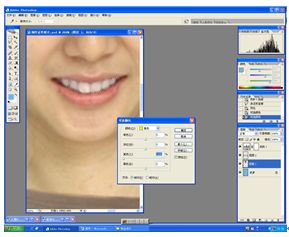用photoshop制作证件照片
前言
21世纪是多媒体的时代,而把各种艺术形式更加丰富多彩生动表现出来的正是电脑图形设计。现在很多工作领域都不能离开电脑图形设计的应用,电脑图形设计技术已经深入到各行各业当中。
Adobe Photoshop无疑一直是平面位图编辑领域的航母级产品,是业内普及率最高的工具之一。Adobe公司将最近发布的Photoshop CS2新版视为数字图像处理产品系列中的旗舰产品,可见CS2来头不小!从新增加的透视编辑(灭点)、可编辑滤镜、同时编辑多图层、支持高动态图像等等功能来看,Photoshop CS2将势必延续并扩大Photoshop在图片处理领域的辉煌。
本设计就是以PhotoShop为平台而进行的图像创作技艺的探讨。在深入的运用PhotoShop CS2的同时,注重创意与创新,即注意细节的变化,又注重整体的美观,将本人所领悟到的图像创作技艺与艺术灵感详尽的展现于作品中。可以说,本设计即是对PhotoShop的—次大运用,又是对本人图像处理艺术理解力的一次大检阅。
在电脑设计领域中,平面设计仍然扮演着重要的角色。特别是在步入信息时代的21世纪,随着计算机技术的不断发展,广大实际人员已经充分地意识到,利用计算机进
行图形图像处理和创作才能提高工作效率,提高竞争力,尽快掌握有关计算机图形图像处理技术,才能跟上时代的步伐,才能免于被市场淘汰。
第1章 系统基本知识及简介
Photoshop CS2是对数字图形编辑和创作专业工业标准的一次重要更新。它将作为独立软件程序或Adobe Creative Suite 2的一个关键构件来发布。Photoshop CS2引入强大和精确的新标准,提供数字化的图形创作和控制体验。使用业界标准的 Adobe Photoshop CS 软件及其集成的 Web 制作应用程序 Adobe ImageReady CS 软件提高速度,获得更好效果。您可以自如使用这些必不可少的新功能,帮助图形及 Web 设计人员、摄影师和视频专业人员更为有效地创建最高质量的图像。
1.1 系统的更新与要求
1. Photoshop CS2主要更新
1)Spot Healing Brush,处理常用图片问题,如污点,红眼,模糊和变形。
2)Smart Objects允许用户在图形不失真的情况下测量和变换图片和矢量图。
3)创建嵌入式链接复制图,以便一次编辑,更新多张图片。
4)支持非破坏性编辑,创建和编辑32位HDR图片,3D渲染,高级合成。
5)FireWire Previews是一个直接输出功能,支持在电视监控器前浏览。
6)测试创作极限的新工具,如Vanishing Point和Image Warping。Vanishing Point可剪除冗余图形,修改图片,如可视化下复制,填色和转换图片。
7)重新设计的工作流程,如产品包装发展,Image Warping。
8)流行的文件浏览器更新成Adobe Bridge,内含一个创作中心,提供多视图浏览方式,流畅的图片综合操作。在Adobe Bridge内,还可访问Adobe Stock Photos。
9)Camera Raw 3.0工作流程,支持多种初始文件修改,并处理成JPEG, TIFF, DNG或PSD格式。
10) 简化Photoshop界面,基于任务的菜单边框,方便用户查找功能。
11) Multiple Layer Controls加快编辑速度。
2. Photoshop CS2系统要求
1) Mac OS X 10.2.8—10.3.8;
2) Windows 2000 SP4;
3) Windows XP SP1或SP2;
4) 最少384MB以上的内存;
5) 至少650MB以上的硬盘剩余空间;
1.2系统常用工具
1.常用工具介绍
(矩形遮罩)工具:选择此工具在图像中拖拉鼠标,可创建矩形选择区域
(魔棒)工具
![]()
[容差]窗口:决定了选择区域的大小,误差范围的值越大,选择的区域就越大。
勾选[用于所有图层]选项,则可以选择不同图层中颜色相近的区域。
勾选[连续的]选项,则可以选择颜色相近的连续区域;否则,选择很不相近的连续区域。
※ 注:利用选择工具进行选择时,按下键盘上的[SHIFT]键,将增加选择区域;按下[ALT]键,将减小选择区域;同时按下[SHIFT]+[ALT]键,将得到两个选择区域的相交部分。
单击[对齐方式]按钮,可以设置文字或文字蒙板的对齐方式。
(仿制图章)工具:按下[ALT]键,选择要定义的原点,然后进行仿制图层。
![]()
(磁性套索)工具:选择此工具在图像中拖拉鼠标,可创建矩形选择区域
![]()
(橡皮擦)工具;选择此工具,并选择合适画笔在图像中拖拉鼠标即可。
(移动)工具:选择此工具,并选择要移动的图像移动到合适位置。
2.图层面板介绍
[合成模式]选项窗口:可以控制当前工作层与其下方图层的合成效果。
[不透明度]窗口:单击其右侧的箭头标记,将出现滑杆,移动下方的三角形按钮,可以改变图层中的图像的不透明度。
在[图层]面板的最下方是一组功能按钮,该组按钮分别是:[添加图层风格]按钮,[添加蒙板]按钮,[创建图层集]按钮,[创建填充调节图层]按钮。
第2章 用PHOTOSHOP CS2制作证件照片
2.1 制作过程
首先选择一张自己比较喜欢的数码生活照,例如:
图一
运行PhotoShop CS2,新建一个“制作证件照片”的文挡。
打开“数码照片”文件,单击工具箱中“套索”工具将人物头部选取,并用“移动”工具将选区内容拖到“制作证件照片”文档中,得到“图层1”,并调整图象大小。如图:
图二
打开事先准备好的“素材1”, 并将图象拖到“制作证件照片”的文档中,得到“图层2”,调整图象大小。如图:
图三
单击工具箱中的“套索”工具,照下图绘制的选区,将其删除。
图四
图五
选择工具箱中的“魔棒”工具,在衣服以外的黑色图象上单击,只到黑色区域全部选中,接着羽化选取,然后按下DELETE键,将选区内容删除。如图:
图六
图七
单击“图层1”,将其成为可编辑状态。然后单击工具箱中的“仿制图章”工具,修复脖子处的图象,如图:
图八
单击“图层2”,接着单击“图层”调板底部的“创建新的填充或调整图层”按钮,选择“色阶”命令,设置对话框,调整图象的色调,如图:
图九
执行两次“图象”—“ 调整”—“可选颜色”命令,将牙齿图象调整为白色,如图:
图十
使用“裁剪”工具,把照片裁剪到合适的大小,接着合并图层。将照片拖放到
“工作证”文档中,然后添加阴影效果,完成该实例的制作,如图:
图十一
图十二
2.2 设计总结
经过辛勤努力和策划,在老师与同学的帮助下,本设计终于完成。
在设计前,我们充分调查了当今图像处理业的情况,牢牢的扣住了图像处理业的脉搏。无论从其所需硬件配制,还是从软件的种类,我们都做了详实的调查。
在设计过程中,注重设计的整体美观与局部工整,细心认真的对待每一个细节,每一个步骤,并充分运用了PhotoShop的各项强大的功能。
在设计时,我们也确切的感受到了PhotoShop功能的强大与便捷。尤其是层(Layer)通道(Channal)和路径(Path)三方面,用户可以任意的建立无数多的层或通道和路径,这无疑解开了一些设计狂人手上的镣铐。
其次,PhotoShop对于色彩管理的也是非常捧的,不仅提供了许多的色彩管理方案,同时对图形文档的色彩档案也有了更强大的控制功能,无论在文件的打开、操作还是保存操作中,色彩管理可以说是无处不在。比如,当你们打开一个内嵌色彩管理档案和当前色彩管理档案不同的文件时,PhotoShop会自动弹出窗口,提供用户更多的控制选项,方便用户更精确的控制图形文件的色彩。在图形控制上,除了原有的选区、通道、和蒙板等概念外,PhotoShop还具有裁剪路径的功能,这为用户控制图形提供更强大的方式和更多的可能性。在图形效果上,Photoshop的风格概念,不但大大增强寸对图形效果的处理能力,还极大的万便丁用户之间的交流。在易用性方面,我们能感觉出Adobe公司显然做了大量工作,无论从导览界面的改进以及许多诸如NOTES等新功能的增加,都体现了Adobe公司为用户考虑的良苦用心,这一点,是值得其它所有软件开发公司借鉴的。
在设计过程中,遇到了许多困难。如:手头材料紧张,环境条件的不允许等等,这些我们都坚决克服了。
当然,因为水平不限,本设计难免存在一些缺陷之处,我将在今后不断的学习,努力提高自己的创作水平。
参考文献
[1] PhotoShop经典作品赏析 中国青年出版社
[2] PhotoShop图像艺术效果100例 人民邮电出版社
[3] PhotoShop平面设计创意教程 中国水利水电出版社
[4] PhotoShop设计与制作实例教程 高等教育出版社
[5] PhotoShop设计风暴 清华大学出版社
[6] PhotoShop入门与进阶 珠海出版社
[7] PhotoShop经典广告设计 清华大学出版社
[8] PhotoShop平面设计广告 经济科学出版社
[9]广告设计与指导 北京理工大学出版社
[10] PhotoShop立体广告设计 北京大学出版社